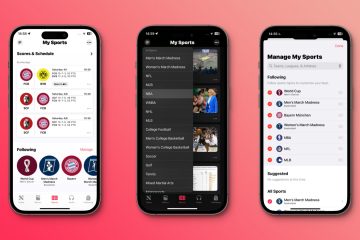Di iDB, kami sering menggunakan gambar ikon aplikasi sebagai gambar unggulan untuk postingan dan video kami. Untungnya, macOS menyediakan metode mulus untuk menyalin ikon aplikasi dengan mudah dari aplikasi favorit Anda dan mengekspornya sebagai PNG mandiri atau gambar format lainnya. Dalam tutorial, kami akan menunjukkan cara mengekstrak dan menyimpan ikon aplikasi langsung dari Mac Anda hanya dengan beberapa klik.
Panduan Antarmuka Manusia Apple untuk mandat pengembangan macOS bahwa pengembang aplikasi menyertakan ikon tertentu ukuran dalam bundel aplikasi mereka. Selain ukuran ikon penuh 1.024 x 1.024, pengembang harus menyediakan beberapa ukuran lebih kecil yang digunakan sistem operasi untuk memperbesar dan memperkecil ikon dengan benar di berbagai tampilan Finder.
Secara khusus, ukuran ikon yang diperlukan adalah sebagai berikut: 16×16, 32×32, 64×64, 128×128, 256×256, 512×512, dan 1.024×1.024 piksel. Selain itu, masing-masing dapat disediakan dalam ragam 72 dan 144 piksel per inci untuk digunakan pada layar non-Retina dan Retina.
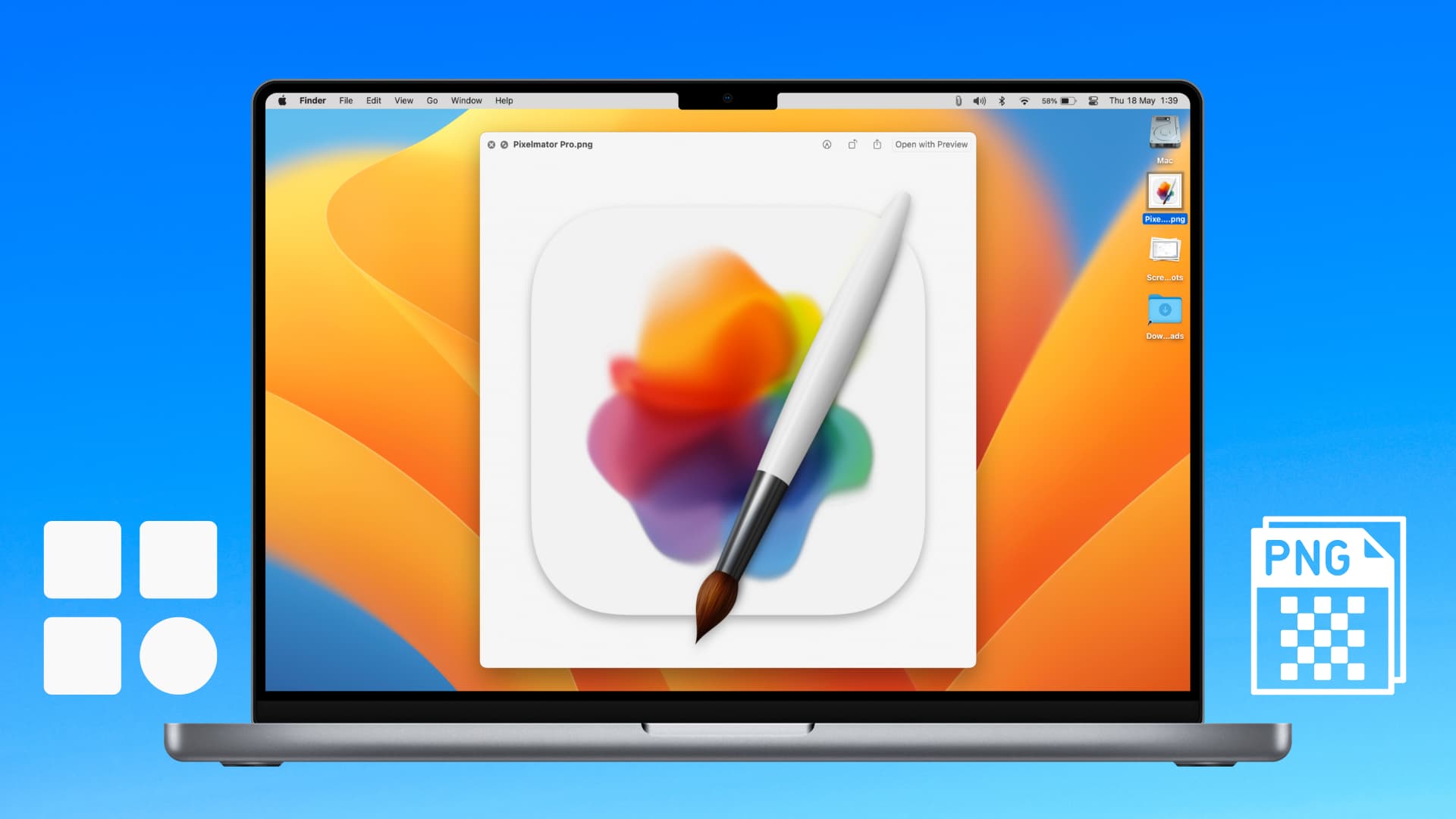
Dengan langkah-langkah yang akan kami tunjukkan, Anda dapat mengekstrak aplikasi ikon dalam berbagai ukuran. Tentu saja, agar lebih jelas, Anda ingin menggunakan ukuran ikon terbesar.
Terkait: Cara mengubah dan menyesuaikan ikon aplikasi di Mac
Caranya untuk mengekstrak dan menyimpan ikon aplikasi beresolusi tinggi dari aplikasi Mac
1) Buka folder Aplikasi di Finder.
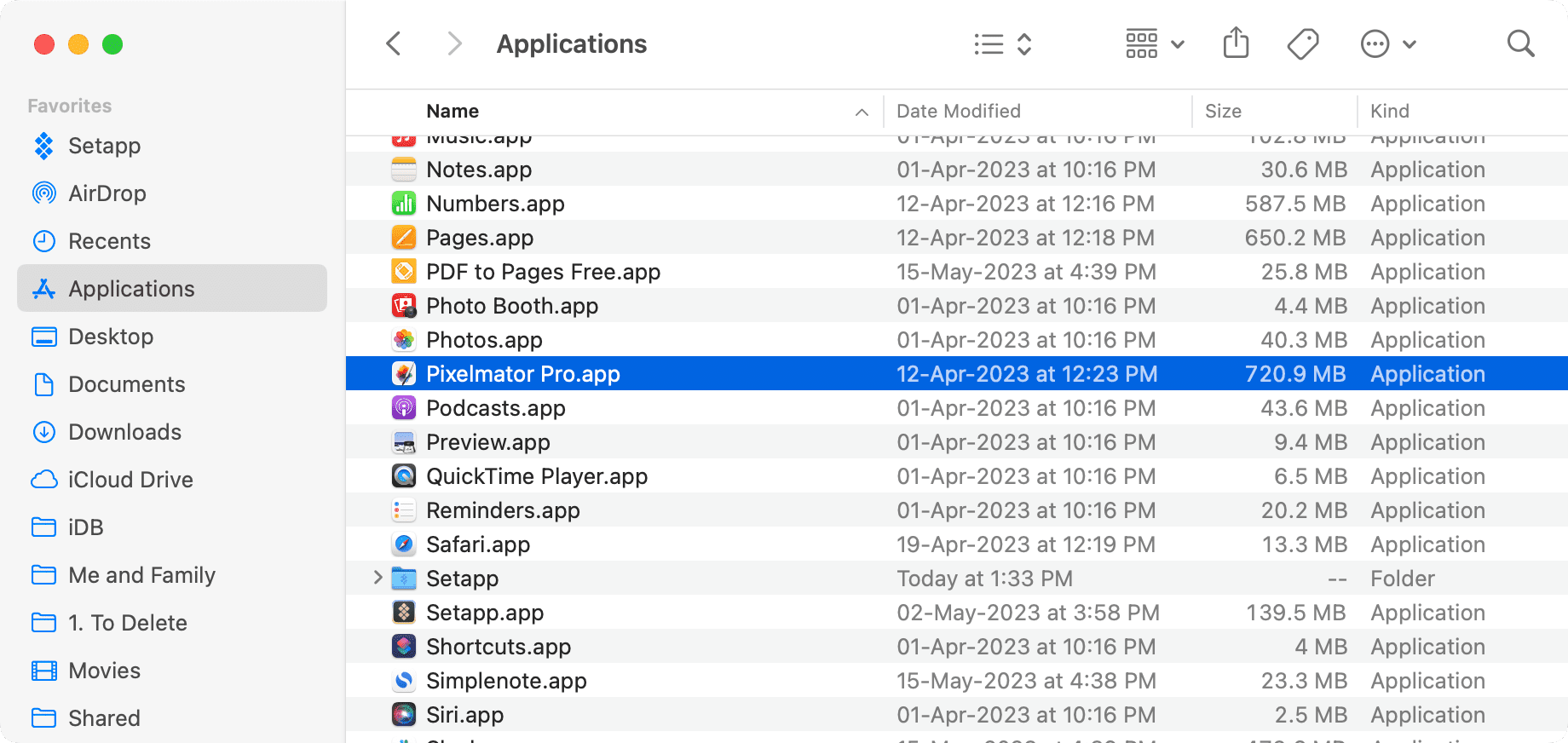
2) Pilih aplikasi di folder Aplikasi atau lokasi aslinya dan tekan Command + I untuk melihat informasi item. Anda juga dapat mengklik kanan dan memilih Dapatkan Info.
3) Klik sekali pada ikon aplikasi di pojok kiri atas dari panel Info untuk menyorotnya. Anda akan melihat batas biru di sekelilingnya.
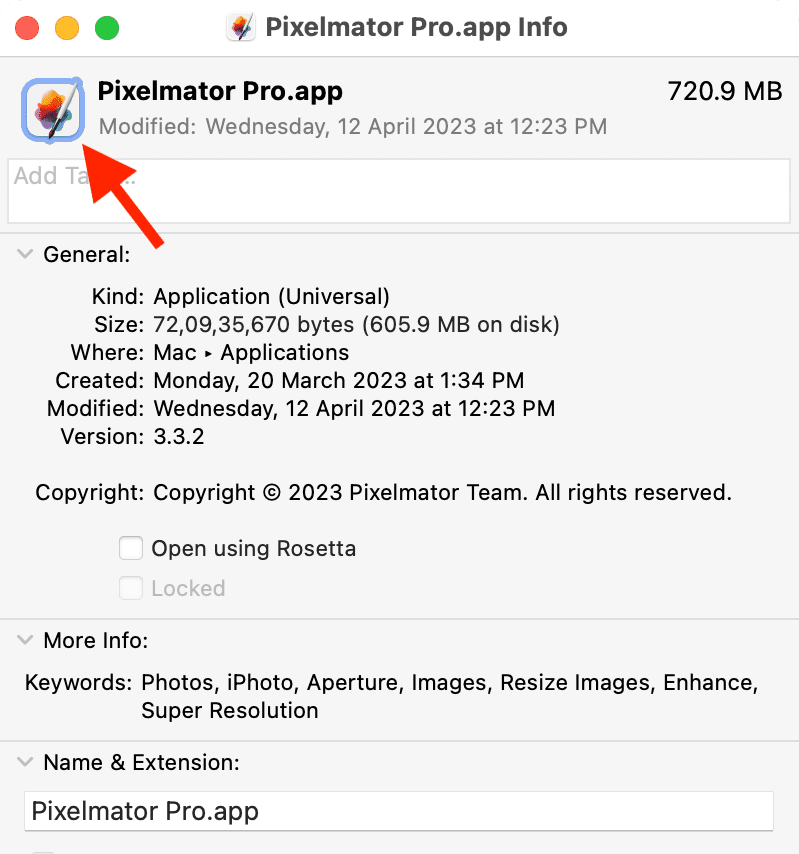
4) Selanjutnya, tekan Command + C pada keyboard untuk menyalin grafik ikon ke papan klip sistem. Anda juga dapat mengeklik Edit > Salin dari bilah menu atas.
5) Buka aplikasi Pratinjau bawaan di Mac Anda.
6) Dengan aplikasi Pratinjau terbuka, Klik File > Baru Dari Clipboard.
7) Aplikasi Pratinjau akan menempelkan ikon aplikasi yang disalin secara otomatis. Di bilah sisi kiri, Anda akan melihat ikon aplikasi itu dalam berbagai ukuran. Telusuri semua ukuran dan pilih salah satu yang ingin Anda gunakan.
Pada umumnya, ikon aplikasi di atas (nomor 1) memiliki kualitas dan resolusi terbaik. Anda dapat memilih ikon aplikasi dan menekan Command + I atau klik Alat > Tampilkan Inspektur untuk mengetahui resolusinya (tinggi piksel dan lebar piksel).
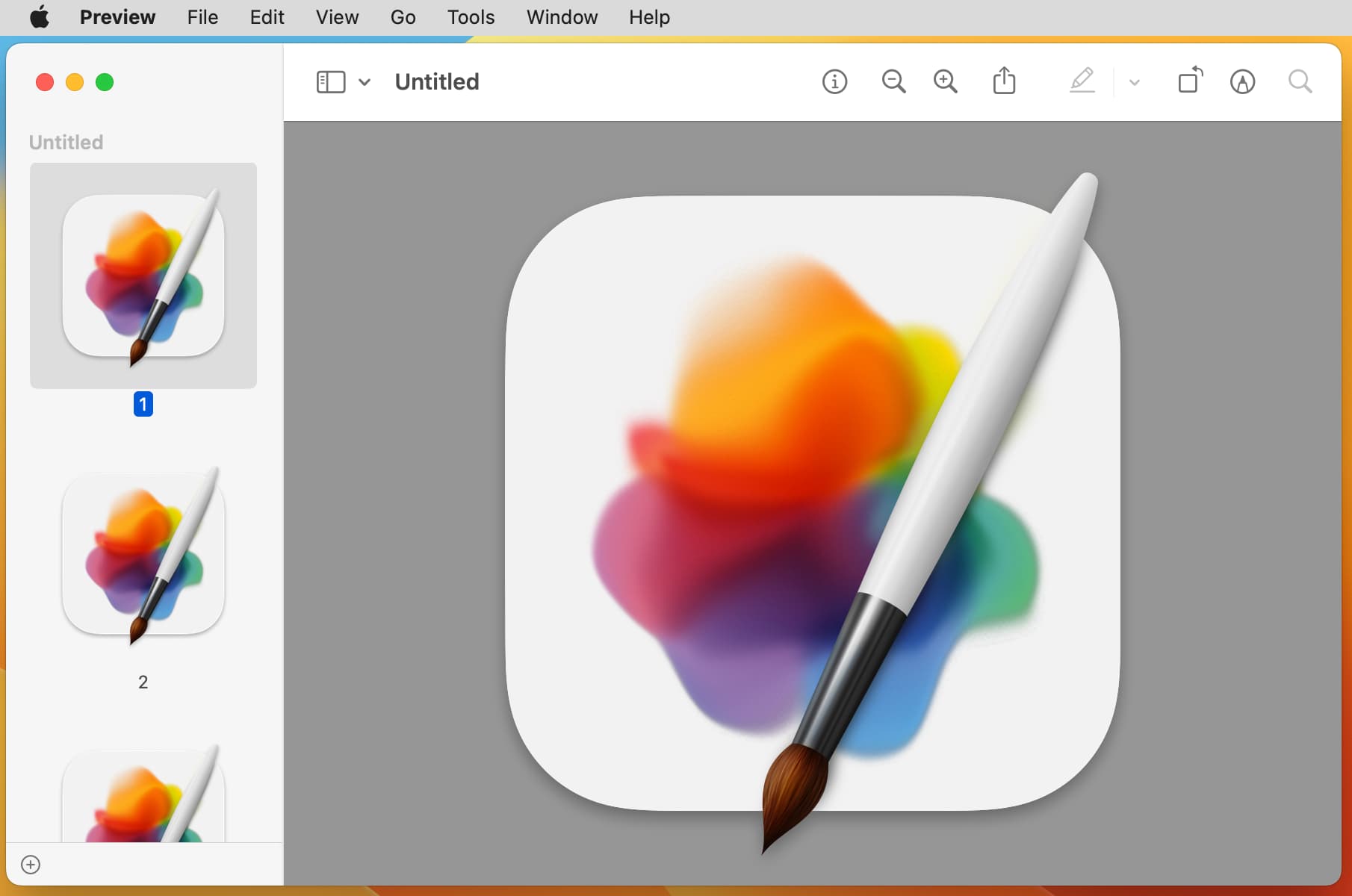
8) Dengan ikon aplikasi dipilih di bilah sisi kiri aplikasi Pratinjau, klik File > Simpan dari bilah menu atas. Anda juga dapat mengklik kanan pada ukuran ikon aplikasi yang dipilih dan memilih Ekspor Sebagai.
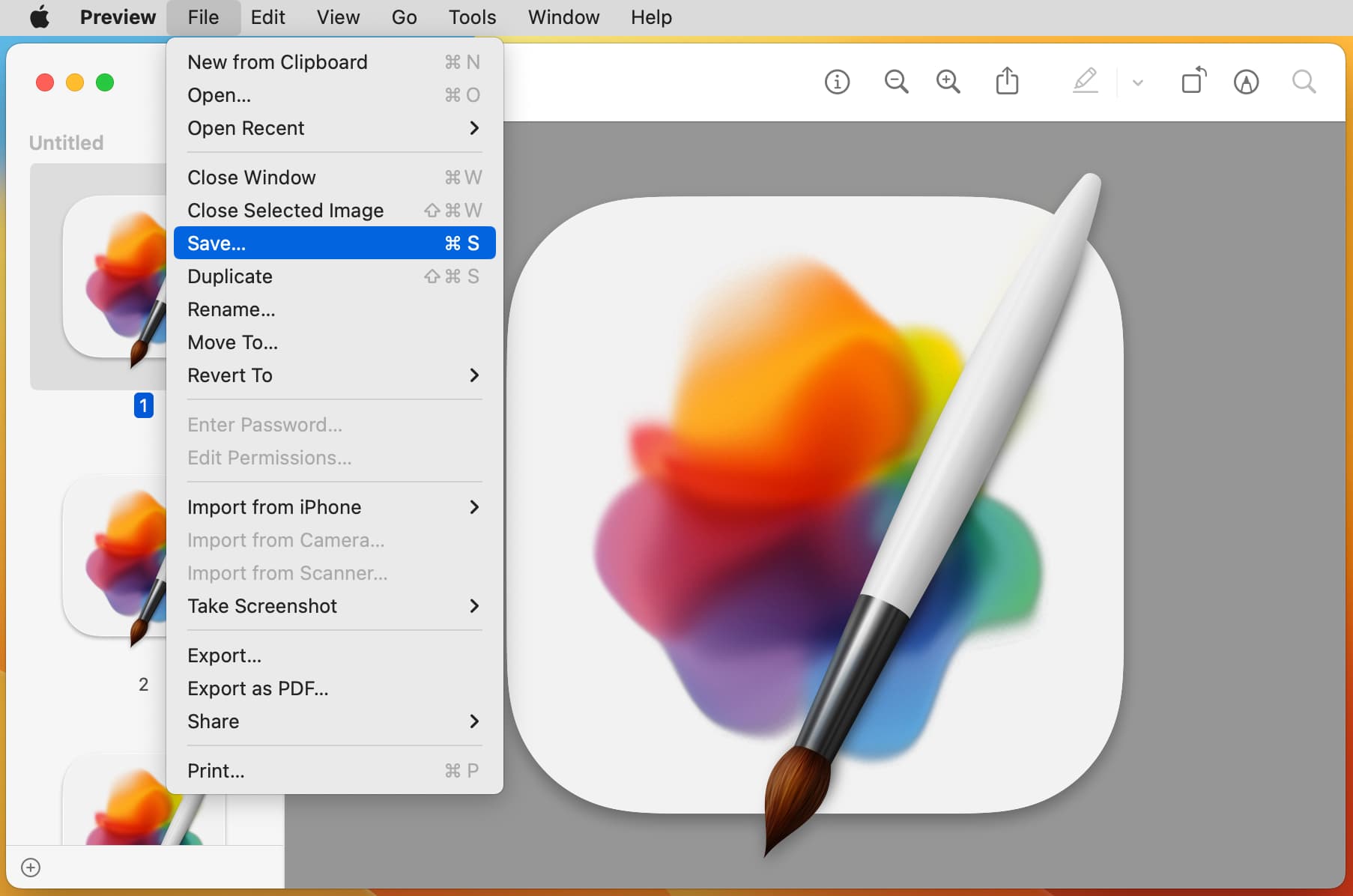
9) Beri nama ikon Anda, pilih lokasi keluaran, pilih format file gambar (saya sarankan PNG untuk mendapatkan latar belakang transparan), dan tekan Simpan.
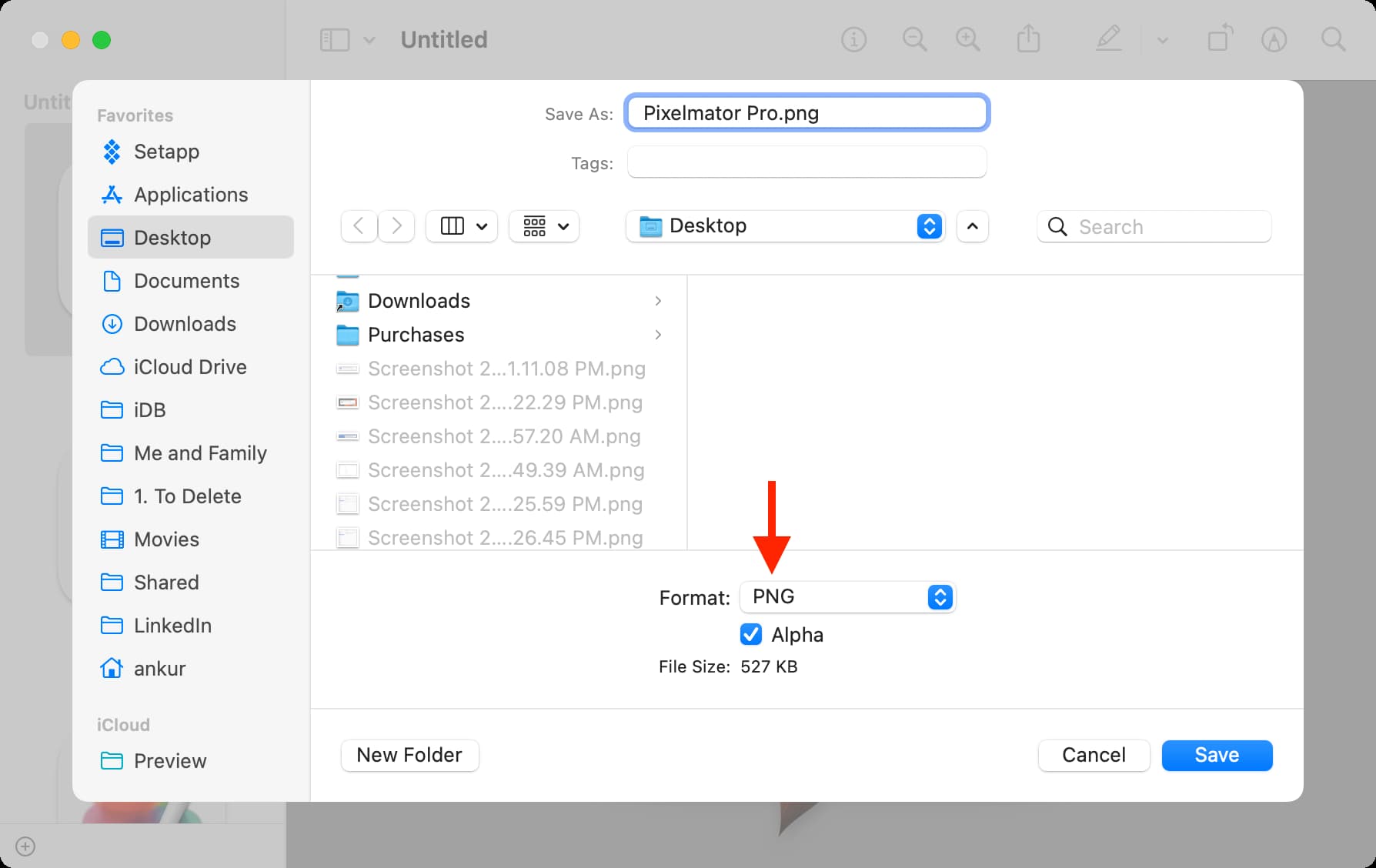
Anda telah berhasil mengekstrak ikon aplikasi aplikasi ini dan menyimpannya sebagai file gambar.
Ulangi langkah di atas untuk aplikasi lain.
Ingin mendapatkan ikon aplikasi dari aplikasi tidak ada di Mac Anda?
Berikut adalah tiga cara cepat untuk itu:
Instal aplikasi dan ikuti langkah-langkah di atas. Buka halaman App Store dari aplikasi itu di Google Chrome. Anda dapat melakukannya cukup dengan menelusuri nama aplikasi Mac App Store di Google. Selanjutnya, gunakan tip praktis kami untuk mengunduh bahkan gambar halaman web yang tidak diunduh. Ini akan menyertakan ikon aplikasi yang Anda lihat di halaman Apple App Store. Saya menggunakan tip ini hampir setiap hari saat mengerjakan posting iDB. Terakhir, Anda dapat mengunjungi situs web pengembang dan mencari kit media mereka, yang memiliki ikon aplikasi. Atau, Anda dapat menggunakan situs web seperti macosikongallery untuk menemukan ikon aplikasi sebagai gambar berkualitas tinggi yang dapat diunduh.
Lihat selanjutnya: